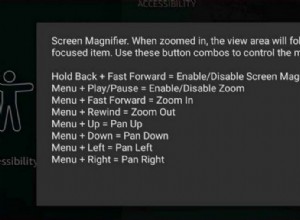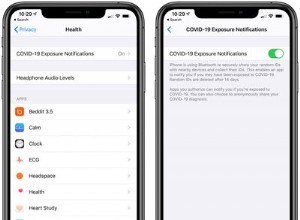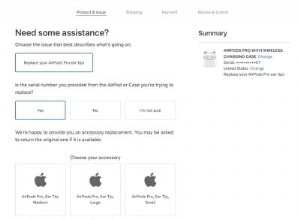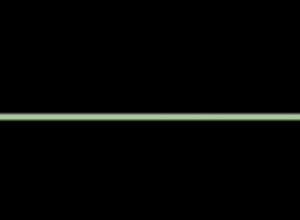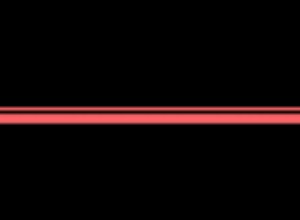أنت في منتصف تصفح موقع ويب أو إنشاء مستند أو لعب لعبة. ثم ينقر Windows 10 على كتفك لإخبارك بتحديث أو بعض الإخطار الآخر. إنها حالة توقيت سيئ ، ولكن يمكنك تجنب الانقطاعات غير المرغوب فيها باستخدام Focus Assist.
تم تقديم Focus Assist ، المعروف سابقًا باسم Quiet Hours ، مع تحديث Windows 10 April 2018. يمنحك تحكمًا أكبر في الإخطارات ، مما يسمح لك بإنجاز المزيد من العمل دون تشتيت الانتباه.
يمكن استخدام Focus Assist أثناء ممارسة الألعاب أو مشاركة شاشتك أو استخدام تطبيق ملء الشاشة أو خلال ساعات محددة. يمكنك إخبار Windows بإخفاء جميع الإشعارات مع الاستمرار في تصفية التنبيهات أو أي شيء يعتبر ذا أولوية عالية. يمكن بعد ذلك عرض ملخص لأي إخطارات فاتتك في Windows Action Center. وإليك كيفية البدء.
تشغيل مساعد التركيز
لتنشيط Focus Assist ، انتقل إلى الإعدادات> النظام> Focus Assist وقم بالاختيار. باختيار الأولوية فقط ، أنت تسمح فقط بالإشعارات التي تعتبر ذات أولوية عالية. تحديد المنبهات فقط سيحظر جميع الإشعارات باستثناء أي منبهات قمت بضبطها.
تعيين مواصفات مساعد التركيز
عيّن قائمة أولويات بالنقر على تخصيص حلقة الوصل. في صفحة قائمة الأولوية ، يمكنك اختيار السماح أو عدم السماح بالمكالمات الهاتفية الواردة والرسائل النصية والتذكيرات الواردة لهاتف Android المرتبط بـ Windows 10. للأسف ، هذه الميزة لا تدعم أجهزة iPhone في الوقت الحالي.
قم بالتمرير لأسفل للسماح أو عدم السماح بالإشعارات من جهات اتصال وتطبيقات محددة. انقر فوق إضافة جهات اتصال وحدد أي شخص تريد تلقي إشعارات منهم. انقر على إضافة تطبيق وحدد أي تطبيقات تريد أن ترى إشعارات منها.
يمكنك بعد ذلك اختيار الوقت الذي تريد أن يبدأ تطبيق Focus Assist فيه. ارجع إلى شاشة إعدادات Focus Assist وقم بتشغيل المفتاح بجوار خلال هذه الأوقات لتحديد وقتي البدء والانتهاء. اختر ما إذا كنت تريد أن يتكرر جدول Focus Assist يوميًا ، أو في عطلات نهاية الأسبوع ، أو أيام الأسبوع. اضبط مستوى التركيز لتنبيهك بالتنبيهات أو الإخطارات ذات الأولوية. يمكنك أيضًا اختيار رؤية إشعار في Action Center عند تشغيل Focus Assist.
يمكنك بعد ذلك تعيين كيفية عمل Focus Assist في مواقف مختلفة ، بما في ذلك عند تكرار شاشتك أو مشاركتها أو لعب لعبة أو في وضع ملء الشاشة. انقر في كل قسم واختر مستوى التركيز. سيرى مستخدمو الكمبيوتر المحمول والأجهزة اللوحية أيضًا خيار عندما أكون في المنزل ، والذي سيحظر الإشعارات إذا كنت في منزلك أو شبكتك الخاصة.
عرض الإشعارات في مركز العمل
هناك خيار ضمن صفحة إعدادات Focus Assist يسمى اعرض لي ملخصًا لما فاتني أثناء تشغيل مساعدة التركيز يتحكم في ما إذا كنت ترى الإخطارات الفائتة في مركز العمل أم لا. حدد المربع لهذا الخيار إذا كنت تريد أن ترى كل ما فاتك في مكان واحد.
لفتح مركز الصيانة ، انقر فوق رمز مركز الصيانة في الزاوية اليمنى السفلية. ستظهر قائمة بالإخطارات في اللوحة الجانبية. يمكنك أيضًا التحكم في Focus Assist من هنا. انقر فوق Focus Assist زر للتنقل عبر ذات الأولوية فقط أو المنبهات فقط ، أو أوقف تشغيله تمامًا.